Slik legger du til apper på en Galaxy Watch
Hva du bør vite
- Watch4-modeller: Velg fra Galaxy Wearable-appen butikk > appen for å laste ned > Installere eller trykk på Butikkikon på klokken din.
- Galaxy Watch3 og Active2: Åpne Galaxy Wearable > trykk Galaxy Store > velg en app du vil laste ned > Installere.
- Eldre Galaxy-modeller: Åpne Galaxy Wearable > velg Oppdage > Finn mer i Galaxy Store > Se > velg appen > Installere.
Denne artikkelen forklarer hvordan du legger til apper på en Galaxy Watch. Du kan få tilgang til Google Play Store eller Galaxy Store fra Galaxy Wearable-appen, avhengig av Galaxy Watch-modellen din. Du kan også starte butikken fra appmenyen på en Galaxy Watch.
Hvordan legger jeg til apper på smartklokken min?
Legg til apper til Galaxy-smartklokken din ved hjelp av følgesvennappen Galaxy Wearable.
Disse instruksjonene og skjermbildene gjelder for en Galaxy Watch Active2, men ligner i stor grad prosessen på nyere og eldre Watch-modeller.
-
Rull ned på appens startskjerm og velg Galaxy Store.
Velge butikk hvis du har en Watch4-modell. På eldre Galaxy-modeller, velg Oppdage > Finn mer i Galaxy Store > Se.
-
Bruk søkefeltet eller velg hamburgermenyen > Apper > og velg en kategori for å bla gjennom apper.
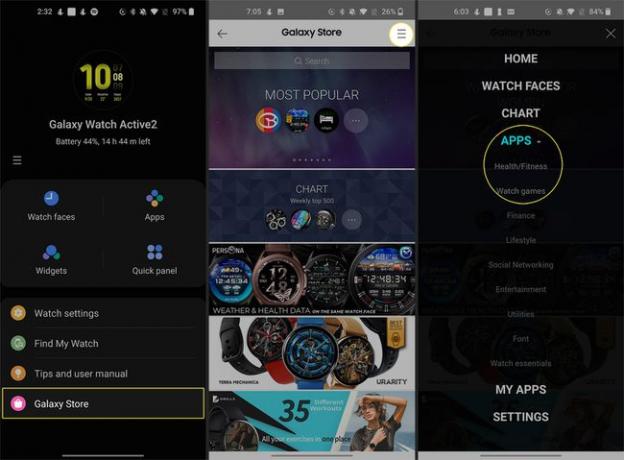
For å laste ned en bestemt app, trykk på søkeresultatet > Installere eller nedlastingsikonet (en pil ned).
-
Plukke ut Akseptererog Last ned for å gi appen de nødvendige tillatelsene.

Hvis du foretrekker å bruke klokken, bla gjennom og installer apper fra Galaxy Store eller Play Store fra Apper skjermen på Galaxy Watch. Trykk på det aktuelle butikkikonet og trykk Installere på appen du vil laste ned.
Hvordan administrere apper på en Galaxy Watch
Når du har lastet ned apper på enheten din, tilbyr Galaxy Wearable-appen rask tilpasning.
Fra Apper flis, angi preferanser på appspesifikasjoner, inkludert:
- Roterende eller listevisninger.
- Egendefinert eller nyeste-først-arrangement.
- Appinnstillinger, hvis tilgjengelig.
- Skjulte apper fra Administrer apper skjerm.
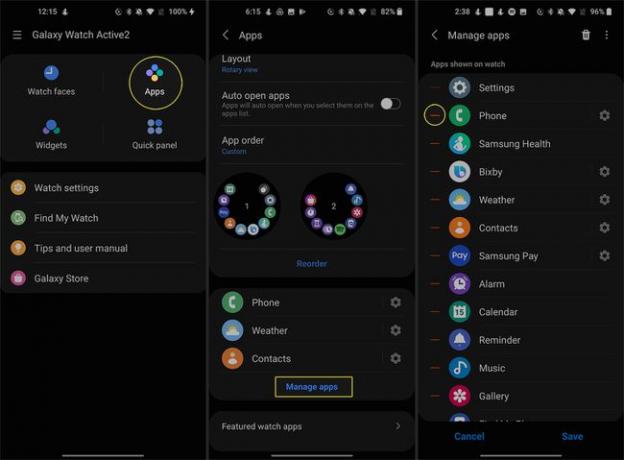
Du kan også avinstallere apper i Wearable-appen ved å trykke på Apper > Administrer apper > den søppelbøtte ikonet > Avinstaller.
Hvordan får jeg Google Apps på min Samsung Galaxy Watch?
Hvis du har en Samsung Galaxy Watch4 eller Watch4 Classic, har du enkel tilgang til Google-apper som Google Maps, som kommer forhåndsinstallert.
I motsetning til tidligere generasjons modeller, kjører Watch4 på Wear OS drevet av Samsung. Dette nye økosystemet kombinerer Tizen OS og Wear OS-operativsystemer.
Hvis du har en Tizen OS Galaxy Watch, kan du finne hell med hjelpeapper fra Galaxy Store som lar deg bruke Google-tjenester. Et eksempel er G-Voice Assistant, som lar deg bruke Google Assistant i stedet for Bixby.
I stedet for å få tilgang til Galaxy Store, opererer Watch4 eksklusivt med Play Store. For å søke i Google Play-butikken og legge til Google Apps, trykk butikk i Galaxy Wearable-appen eller åpne Play Store direkte på klokken.
Noen apper i Google Play Store gir deg muligheten til å laste ned direkte til telefonen og klokken din samtidig når de to er koblet sammen. Se etter en rullegardinpil på apper i Play-butikken som har en Galaxy Watch-motpart.
Kan du legge til Facebook til en Samsung-klokke?
Selv om det ikke er noen offisiell Facebook-app for Samsung Galaxy-klokker, kan du laste appen på siden.
Hvis du foretrekker en løsning, kan du aktivere Facebook Messenger-varsler på Galaxy Watch slik at du aldri går glipp av noe. For å gjøre det, sørg for at du har den nyeste versjonen av både Messenger- og Galaxy Wearable-appene.
Trykk på Klokkeinnstillinger > Varsler.
Flytt bryteren til På posisjon ved siden av Varsler hvis den er deaktivert.
-
Trykk på Apper å få varsler fra > Alle > og flytt bryteren ved siden av Messenger.
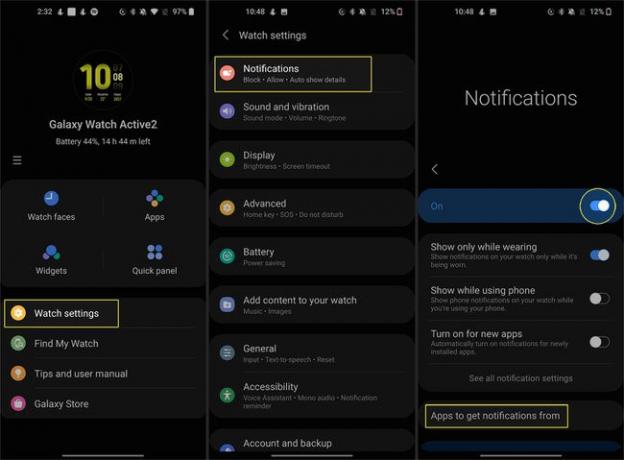
Hvordan sidelaster jeg apper på Galaxy Watch?
Hvis du vil sidelaste apper som ikke er tilgjengelige fra Galaxy Store eller Play Store, kan du aktivere utviklermodus og tillate ukjente appinstallasjoner.
Gå til Innstillinger > Om Watch > Programvare på Galaxy Watch.
-
Trykk på Programvareversjon fem ganger.
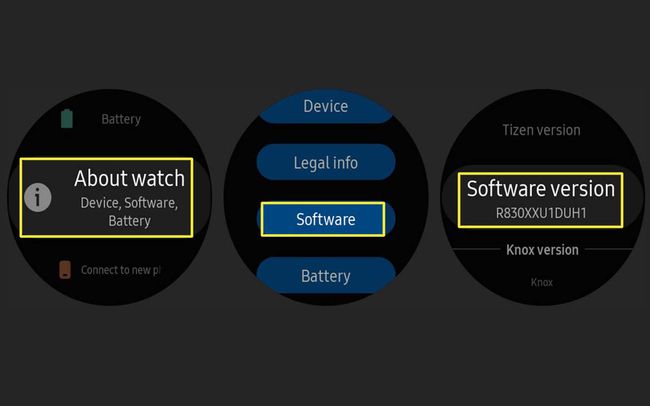
Du vil se Utviklermodus er slått på og a Utviklermuligheter seksjon fra Innstillinger.
-
Gå tilbake til Om Watch innstillinger og slå på feilsøkingsmodus hvis du ikke allerede har gjort det.
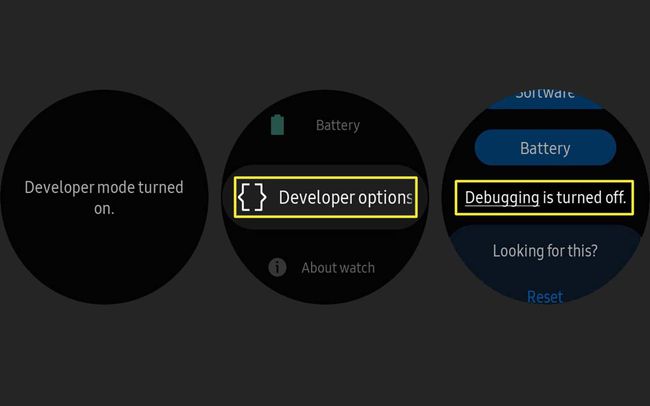
-
I Wearable-appen velger du Klokkeinnstillinger > Om Watch > Installer ukjente apper.
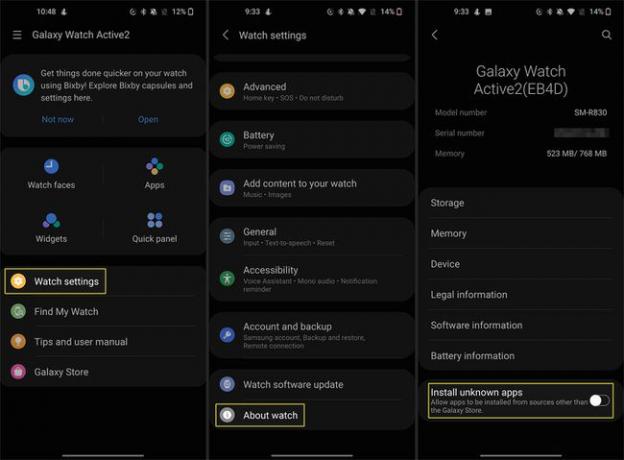
FAQ
-
Hvordan lukker jeg apper på Galaxy Watch?
trykk Hjem og trykk på Nylige apper ikonet (de overlappende sirklene). Trykk og hold appen og sveip opp, eller velg appen og trykk på Lukk (-)-ikonet (avhengig av modell). For å lukke alle apper, trykk Lukk alle nederst i Nylige apper.
-
Hvordan sletter jeg apper på Galaxy Watch?
trykk Hjem knappen, trykk Nylige apper, trykk og hold på appen. Trykk på Slett (-) i hurtigmenyen, og trykk deretter på Aksepterer (✓).
-
Hvordan omorganiserer jeg appene på Galaxy Watch?
Åpne Galaxy Wearable-appen på telefonen og gå til Hjem fanen. Trykk på Apper > Bestill på nytt, trykk og hold deretter appene dine for å dra dem til ønsket plassering. Trykk på når du er fornøyd Lagre. For å vise de nyeste appene først, trykk App-bestilling > Siste først.
-
Hvordan oppdaterer jeg Galaxy Watch?
Til oppdater Samsung Galaxy Watch, åpne Galaxy Wearable-appen på telefonen og gå til Hjem fanen, bla ned og trykk Om klokke > Oppdater klokkeprogramvaren.
